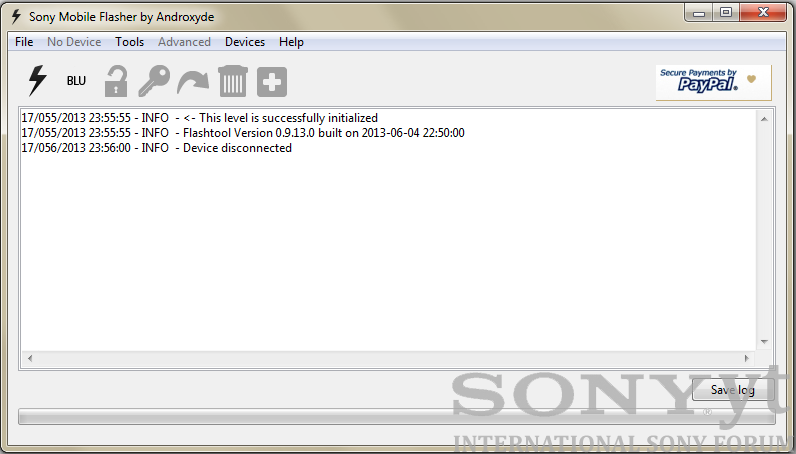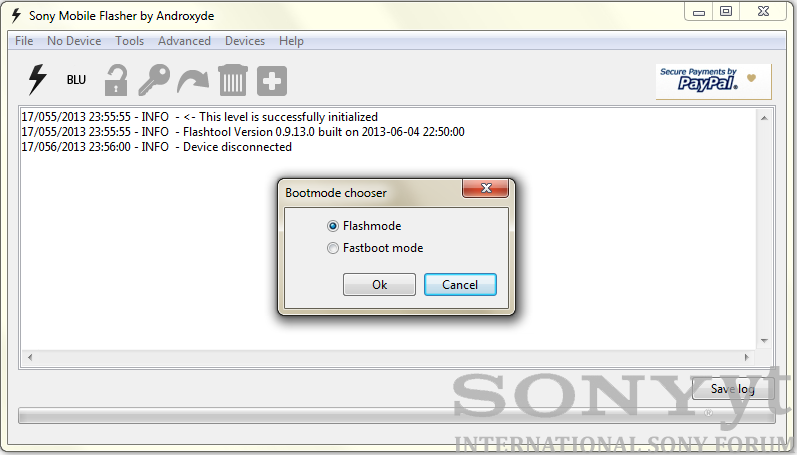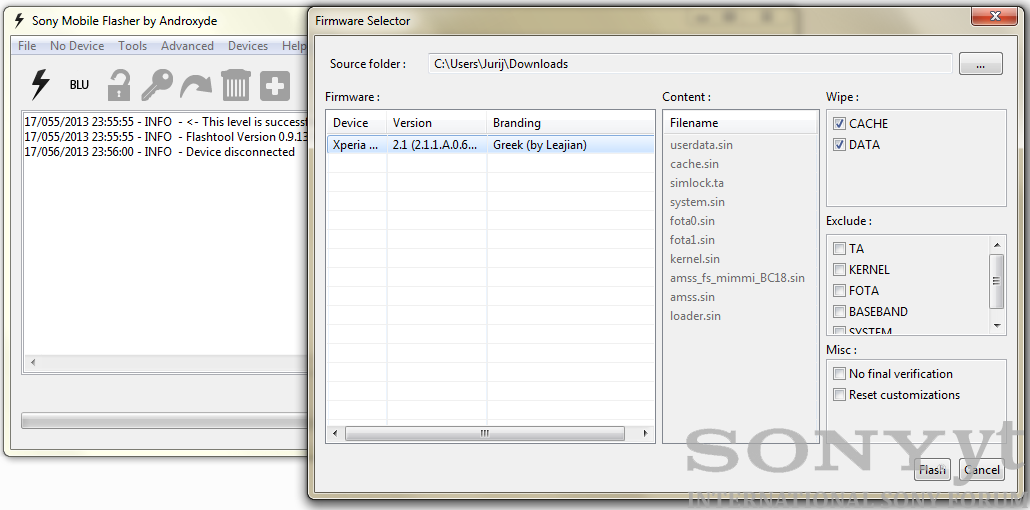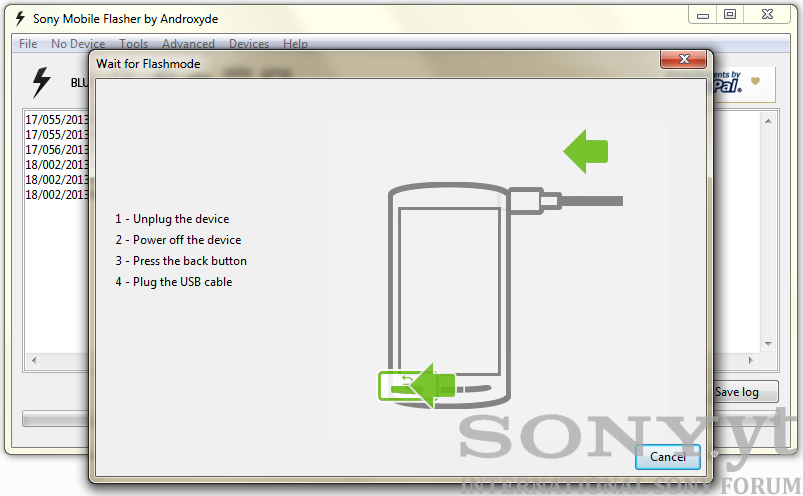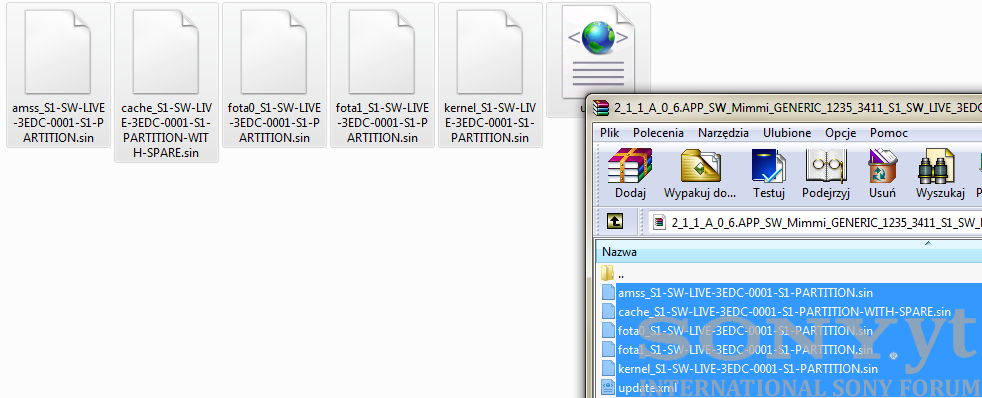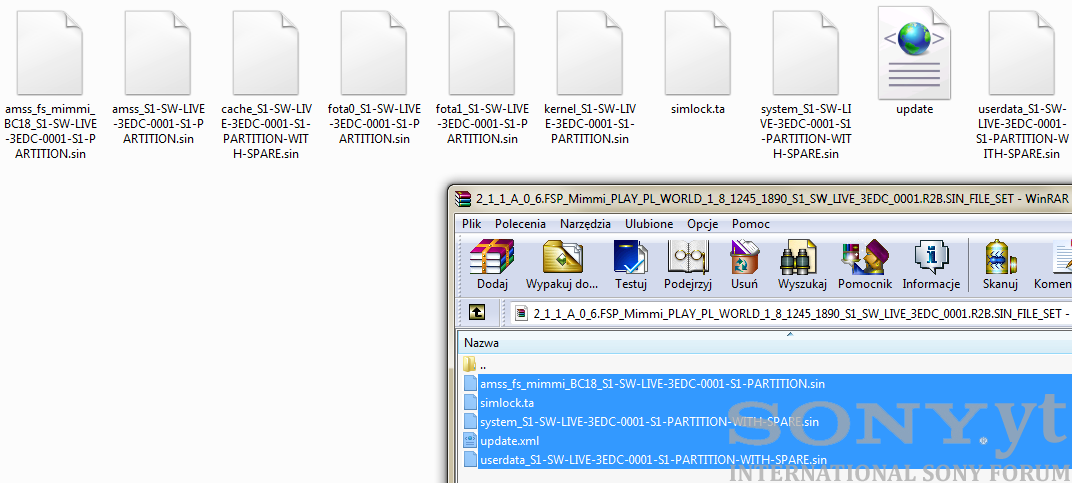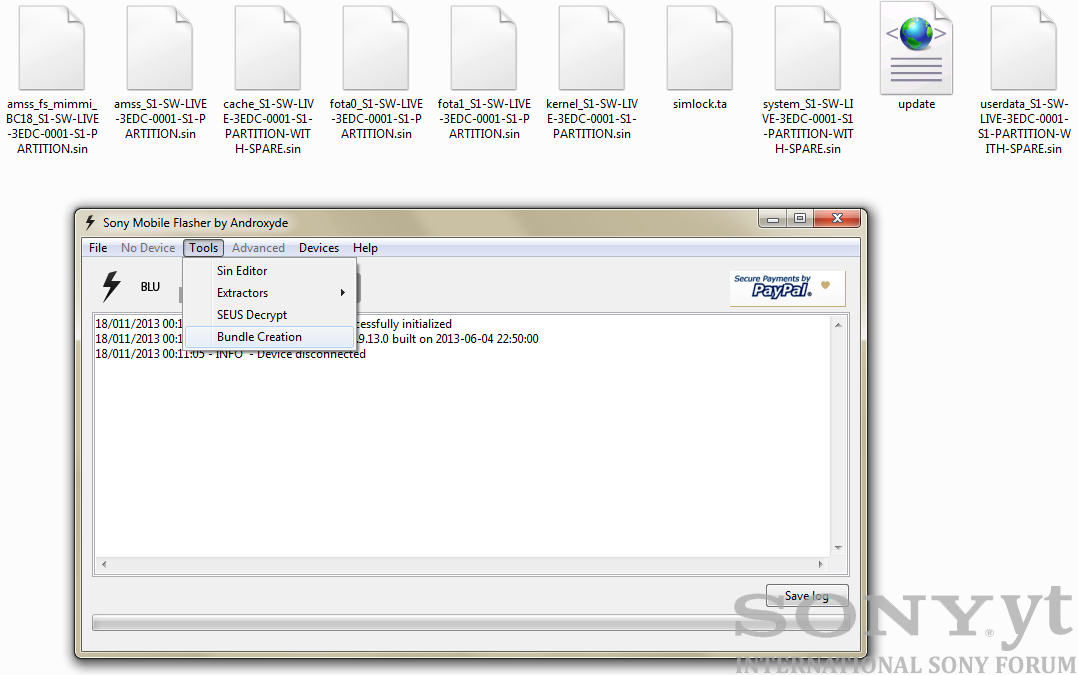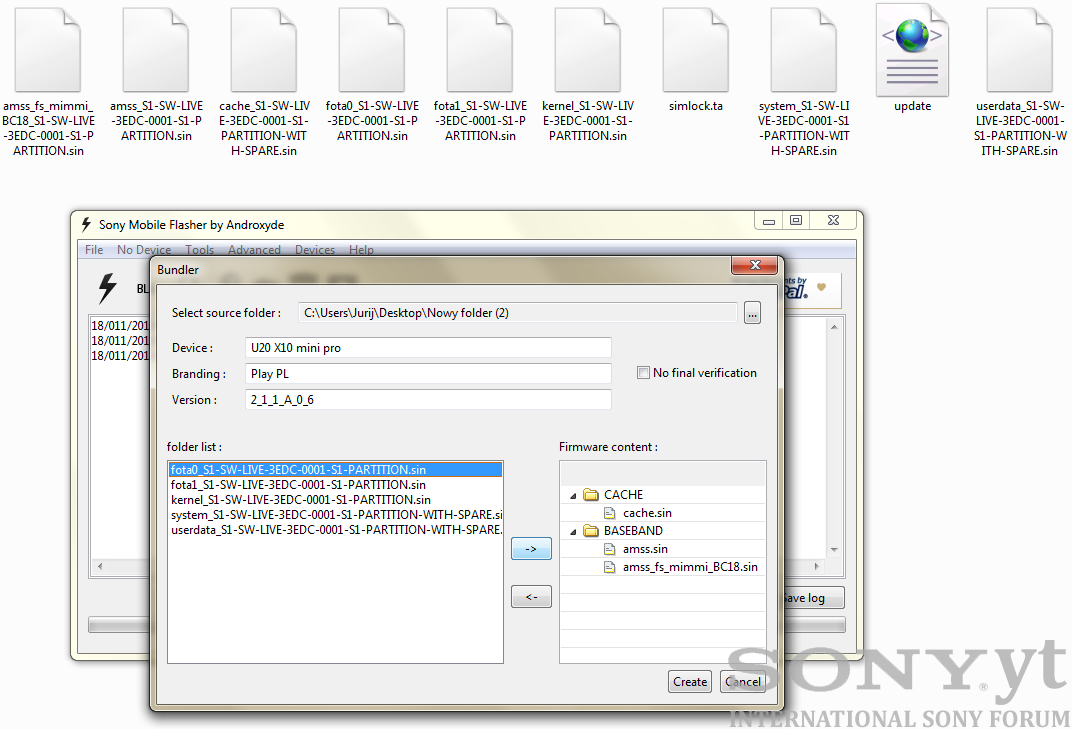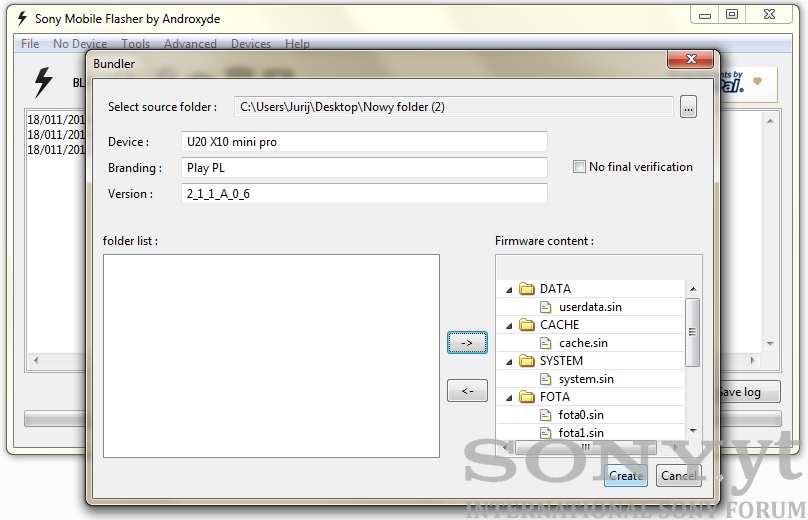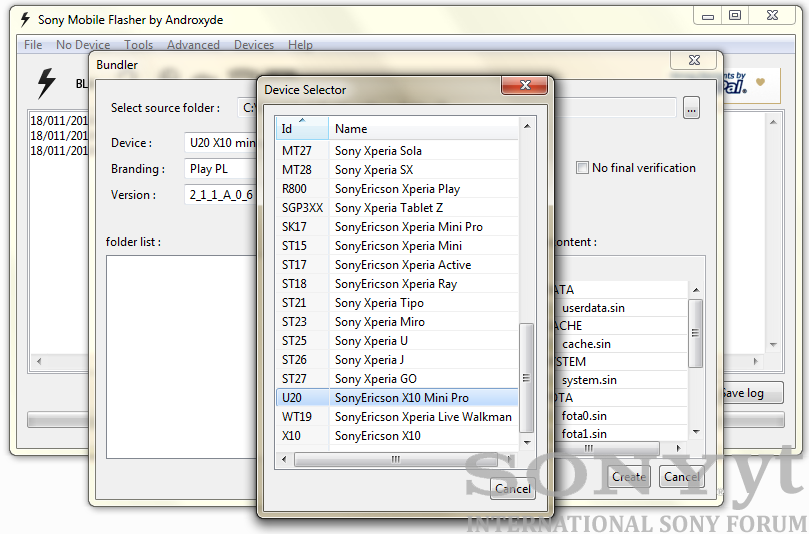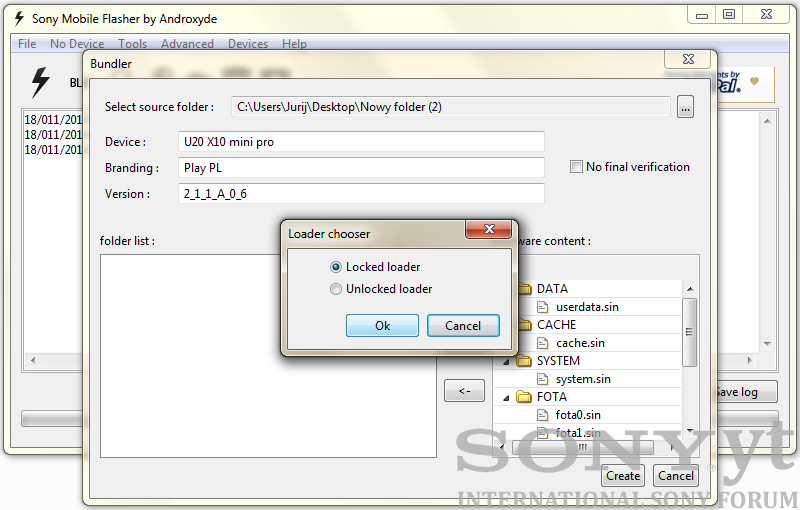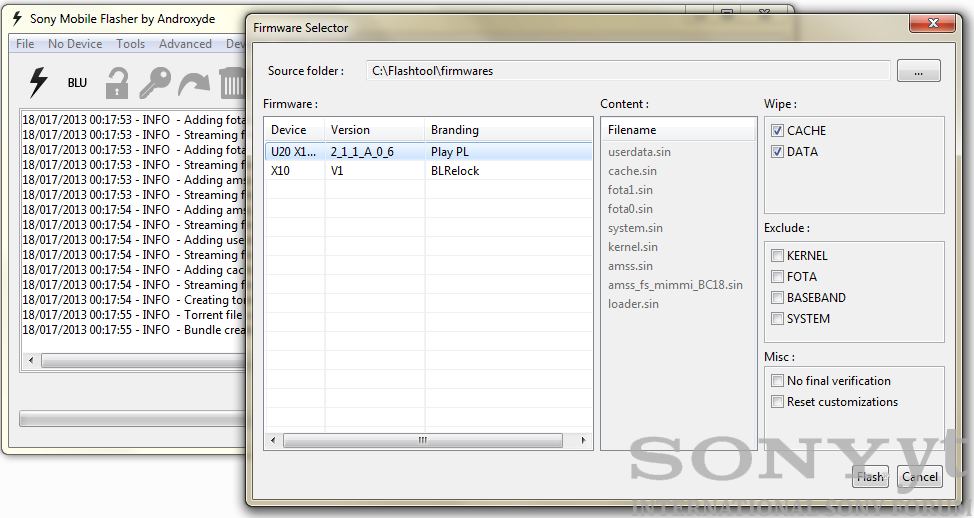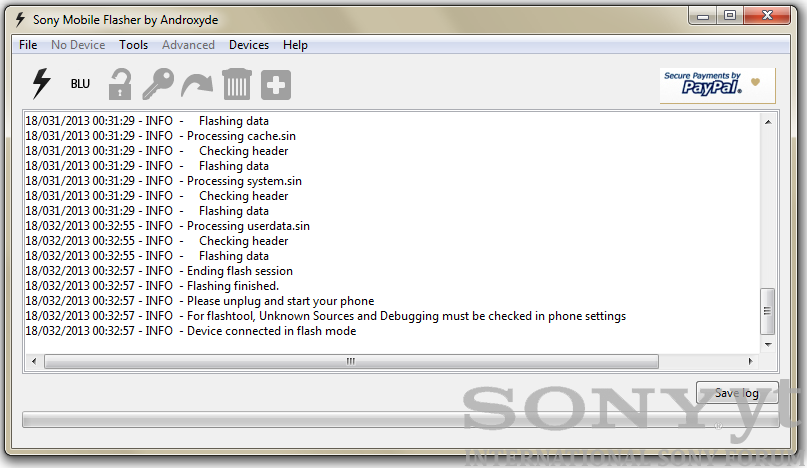Witam,
W tym poradniku zaprezentuję Wam jak łatwo wgrać oprogramowanie do telefonów Sony / Sony Ericsson, pracujących pod kontrolą systemu Google Android za pomocą programu Flashtool. Dzięki temu poradnikowi możecie łatwo zaktualizować, zaniżyć, naprawić oprogramowanie w Waszym telefonie, a także pozbyć się brandingu operatora lub go przywrócić przed oddaniem na gwarancję.
Zanim zaczniesz przygodę z Flashtoolem:
1. Naładuj do pełna baterię w swoim telefonie.
2. Zrób kopię zapasową wszystkich danych z telefonu, np. za pomocą programu My Phone Explorer:  MyPhoneExplorer_Setup_1.8.5.exe 6.75MB
1147 downloads
MyPhoneExplorer_Setup_1.8.5.exe 6.75MB
1147 downloads
Uwaga! Ten krok jest bardzo ważny, bo wszystkie dane z telefonu zostaną skasowane podczas flashowania.
3. Zainstaluj sterowniki Gordon's gate flash ggsetup-3.0.0.1.exe 3.58MB
3311 downloads
ggsetup-3.0.0.1.exe 3.58MB
3311 downloads
4. Pobierz i zainstaluj najnowszego Flashtoola dla Twojego systemu operacyjnego ze strony twórcy programu:
5. Pobierz z internetu firmware dla Twojego telefonu. Jeśli chcesz zmienić branding w telefonie (wgrać czyste oprogramowanie lub operatora), możesz posłużyć się podpiętym tematem ze spisem customizacji w dziale Twojego modelu. Firmware do Flashtoola ma z reguły rozszerzenie .ftf.
Jeśli jesteś gotowy/a - zaczynajmy:
1. Uruchom program Flashtool:
2. Kliknij na błyskawicę w lewym górnym rogu i wybierz tryb Flashmode:
3. Wybierz folder, w którym znajduje się Twoje firmware, kliknij na nie a następnie na przycisk Flash. Jeśli nie chcesz stracić danych z telefonu, a jedynie naprawić bieżącą wersję firmware, odznacz opcję DATA w prawym górnym rogu. Nie jest to jednak zalecane, jeśli aktualizujesz lub zaniżasz wersję oprogramowania.
4. Wyłącz telefon, trzymaj przycisk wstecz lub głośność w dół oraz podłącz kabel USB do telefonu. System Windows zainstaluje sterowniki flash i program Flashtool zacznie wgrywać oprogramowanie do Twojego urządzenia:
Oto przykładowy prawidłowy log z flashowania programem Flashtool:
18/030/2013 00:30:58 - INFO - Selected U20 X10 mini pro / 2_1_1_A_0_6 / Play PL 18/030/2013 00:30:58 - INFO - Preparing files for flashing 18/031/2013 00:31:01 - INFO - Please connect your device into flashmode. 18/031/2013 00:31:15 - INFO - Device connected in flash mode 18/031/2013 00:31:15 - INFO - Opening device for R/W 18/031/2013 00:31:15 - INFO - Reading device information 18/031/2013 00:31:15 - INFO - Phone ready for flashmode operations. 18/031/2013 00:31:15 - INFO - Current device : U20i - CB511TUMYV - 1245-1890_R2B - 1235-3411_2.1.1.A.0.6 - WORLD-1-8_2.1.1.A.0.6 18/031/2013 00:31:15 - INFO - Start Flashing 18/031/2013 00:31:15 - INFO - Processing loader.sin 18/031/2013 00:31:15 - INFO - Checking header 18/031/2013 00:31:15 - INFO - Flashing data 18/031/2013 00:31:16 - INFO - Loader : S1_Loader_Root_8e35 - Version : R4A045 / Boot version : R8A029 / Bootloader status : UNROOTABLE 18/031/2013 00:31:16 - INFO - Processing kernel.sin 18/031/2013 00:31:16 - INFO - Checking header 18/031/2013 00:31:16 - INFO - Flashing data 18/031/2013 00:31:19 - INFO - Processing fota1.sin 18/031/2013 00:31:19 - INFO - Checking header 18/031/2013 00:31:19 - INFO - Flashing data 18/031/2013 00:31:19 - INFO - Processing fota0.sin 18/031/2013 00:31:19 - INFO - Checking header 18/031/2013 00:31:20 - INFO - Flashing data 18/031/2013 00:31:20 - INFO - Processing amss.sin 18/031/2013 00:31:20 - INFO - Checking header 18/031/2013 00:31:20 - INFO - Flashing data 18/031/2013 00:31:29 - INFO - Processing amss_fs_mimmi_BC18.sin 18/031/2013 00:31:29 - INFO - Checking header 18/031/2013 00:31:29 - INFO - Flashing data 18/031/2013 00:31:29 - INFO - Processing cache.sin 18/031/2013 00:31:29 - INFO - Checking header 18/031/2013 00:31:29 - INFO - Flashing data 18/031/2013 00:31:29 - INFO - Processing system.sin 18/031/2013 00:31:29 - INFO - Checking header 18/031/2013 00:31:29 - INFO - Flashing data 18/032/2013 00:32:55 - INFO - Processing userdata.sin 18/032/2013 00:32:55 - INFO - Checking header 18/032/2013 00:32:55 - INFO - Flashing data 18/032/2013 00:32:57 - INFO - Ending flash session 18/032/2013 00:32:57 - INFO - Flashing finished. 18/032/2013 00:32:57 - INFO - Please unplug and start your phone 18/032/2013 00:32:57 - INFO - For flashtool, Unknown Sources and Debugging must be checked in phone settings 18/032/2013 00:32:57 - INFO - Device connected in flash mode
Jak widzicie, po kilku minutach wgrywanie oprogramowania zostało zakończone i możecie odłączyć i włączyć swój telefon. System Android zostanie zainstalowany w około 3-5 minut i możecie się cieszyć z wgranego oprogramowania ![]() Czasami jednak trudno jest znaleźć właściwe oprogramowanie z rozszerzeniem .ftf, natomiast znajdujecie jedynie pliki .sin_file_set. Czy można je wykorzystać? Tak! Za pomocą Flashtoola możecie je zamienić w plik .ftf i wgrać do swojego telefonu. W następnej części poradnika pokażę jak to zrobić.
Czasami jednak trudno jest znaleźć właściwe oprogramowanie z rozszerzeniem .ftf, natomiast znajdujecie jedynie pliki .sin_file_set. Czy można je wykorzystać? Tak! Za pomocą Flashtoola możecie je zamienić w plik .ftf i wgrać do swojego telefonu. W następnej części poradnika pokażę jak to zrobić.
Konwersja plików .sin_file_set do .ftf:
1. Pobierz z internetu pliki .sin_file_set dla Twojego telefonu. Musisz ściągnąć oba pliki: APPSW oraz FSP. Można także spotkać się z plikami ELABEL oraz CDF (z dodatkowymi aplikacjami, zdjęciami i innymi dodatkami), jednak nie są one konieczne do prawidłowego działania telefonu.
2. Utwórz nowy folder na pulpicie (lub w dowolnym innym miejscu na dysku twardym).
3. Otwórz pobrany plik APPSW .sin_file_set za pomocą WinRAR i skopiuj z niego wszystkie pliki .sin do nowo utworzonego folderu:
4. Powtórz tę czynność z plikiem FSP:
5. Uruchom program Flashtool i kliknij na Tools => Bundle Creation:
6. Wybierz folder ze skopiowanymi plikami .sin, wpisz nazwę Twojego urządzenia, dodaj informacje o brandingu i numerze kompilacji, a następnie dodaj wszystkie pliki .sin do nowo tworzonego pliku .ftf. Aby to zrobić, kliknij na każdy plik .sin z lewej strony, następnie kliknij guzik ze strzałkami >>:
7. Powtarzaj czynność, aż lewa strona będzie pusta, a wszystkie pliki .sin znajdą się z prawej strony, a następnie kliknij guzik Create:
8. Wybierz model Twojego telefonu z listy:
9. Wybierz loader (zazwyczaj trzeba wybrać locked):
10. Teraz Flashtool utworzy plik .ftf:
Przykładowy log z Flashtoola z tworzenia pliku .ftf:
18/011/2013 00:11:00 - INFO - <- This level is successfully initialized 18/011/2013 00:11:00 - INFO - Flashtool Version 0.9.13.0 built on 2013-06-04 22:50:00 18/011/2013 00:11:05 - INFO - Device disconnected 18/017/2013 00:17:40 - INFO - Adding loader.sin to the bundle 18/017/2013 00:17:40 - INFO - Streaming from file : .\devices\U20\loader.sin 18/017/2013 00:17:40 - INFO - Adding kernel.sin to the bundle 18/017/2013 00:17:40 - INFO - Streaming from file : C:\Users\Jurij\Desktop\Nowy folder (2)\kernel_S1-SW-LIVE-3EDC-0001-S1-PARTITION.sin 18/017/2013 00:17:40 - INFO - Adding system.sin to the bundle 18/017/2013 00:17:40 - INFO - Streaming from file : C:\Users\Jurij\Desktop\Nowy folder (2)\system_S1-SW-LIVE-3EDC-0001-S1-PARTITION-WITH-SPARE.sin 18/017/2013 00:17:53 - INFO - Adding fota1.sin to the bundle 18/017/2013 00:17:53 - INFO - Streaming from file : C:\Users\Jurij\Desktop\Nowy folder (2)\fota1_S1-SW-LIVE-3EDC-0001-S1-PARTITION.sin 18/017/2013 00:17:53 - INFO - Adding fota0.sin to the bundle 18/017/2013 00:17:53 - INFO - Streaming from file : C:\Users\Jurij\Desktop\Nowy folder (2)\fota0_S1-SW-LIVE-3EDC-0001-S1-PARTITION.sin 18/017/2013 00:17:53 - INFO - Adding amss.sin to the bundle 18/017/2013 00:17:53 - INFO - Streaming from file : C:\Users\Jurij\Desktop\Nowy folder (2)\amss_S1-SW-LIVE-3EDC-0001-S1-PARTITION.sin 18/017/2013 00:17:54 - INFO - Adding amss_fs_mimmi_BC18.sin to the bundle 18/017/2013 00:17:54 - INFO - Streaming from file : C:\Users\Jurij\Desktop\Nowy folder (2)\amss_fs_mimmi_BC18_S1-SW-LIVE-3EDC-0001-S1-PARTITION.sin 18/017/2013 00:17:54 - INFO - Adding userdata.sin to the bundle 18/017/2013 00:17:54 - INFO - Streaming from file : C:\Users\Jurij\Desktop\Nowy folder (2)\userdata_S1-SW-LIVE-3EDC-0001-S1-PARTITION-WITH-SPARE.sin 18/017/2013 00:17:54 - INFO - Adding cache.sin to the bundle 18/017/2013 00:17:54 - INFO - Streaming from file : C:\Users\Jurij\Desktop\Nowy folder (2)\cache_S1-SW-LIVE-3EDC-0001-S1-PARTITION-WITH-SPARE.sin 18/017/2013 00:17:54 - INFO - Creating torrent file : C:\Flashtool\firmwares\U20 X10 mini pro_2_1_1_A_0_6_Play PL.ftf.torrent 18/017/2013 00:17:55 - INFO - Torrent file creation finished 18/017/2013 00:17:55 - INFO - Bundle creation finished
11. Teraz możesz kliknąć na błyskawicę, wybrać tryb Flashmode, wybrać utworzone firmware i wgrać je do telefonu:
12. Kiedy program zakończy flashowanie, możesz odłączyć telefon, włączyć go i cieszyć się nowym firmware ![]()
Jeśli macie jakieś pytania, możecie je zadać w tym temacie lub w forum poświęconym Waszemu modelowi telefonu. Nie pytajcie mnie, skąd pobrać pliki .ftf czy .sin_file_set. Jeśli nie możecie ich znaleźć za pomocą wyszukiwarek internetowych, zawsze możecie skorzystać z usług serwisu online
, a do Twojego telefonu zostanie wgrane dowolne dostępne oprogramowanie za pomocą profesjonalnego sprzętu.Pozdrawiam,
Jurij
Poradnik został napisany dla forum Sony.yt, zabrania się jego kopiowania na inne witryny.